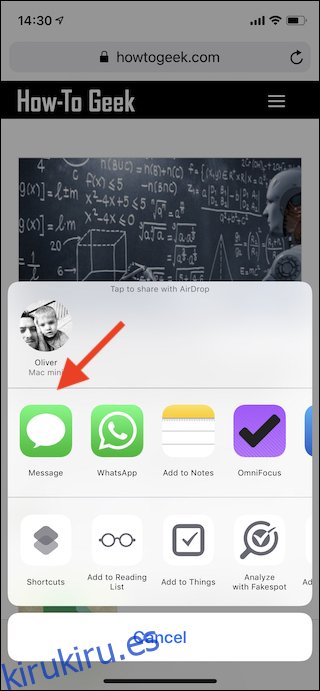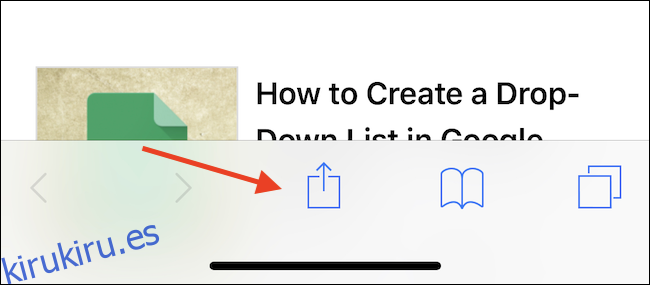Si es propietario de un iPhone o iPad, probablemente se haya encontrado con extensiones de acciones y acciones, pero ¿qué son y cómo las usa? Ambos agregan potencia y capacidades a las aplicaciones, y pueden cambiar la forma en que usa sus dispositivos.
Una extensión para compartir hace que sea rápido y fácil compartir contenido con personas o, en algunos casos, con otras aplicaciones. Imagínese leyendo una gran guía sobre winadmin.it, pero necesita salir para tomar un tren. Con una extensión compartida, puede guardar esa guía en su servicio de lectura posterior favorito. ¿Quieres enviárselo a un amigo? También hay una extensión para compartir para eso. Piense en las extensiones para compartir como formas de obtener datos de las aplicaciones de alguna manera, y lo acertará.
Las extensiones de acción funcionan de la misma manera, pero le permiten usar funciones de otras aplicaciones sin tener que abrirlas explícitamente. Un gran ejemplo aquí es la creación de nuevas tareas y proyectos en su administrador de tareas favorito, utilizando la fuente como un archivo adjunto. Antes de la llegada de iOS 12 y su soporte mejorado para el llenado automático de contraseñas, acceder a las contraseñas desde los administradores de contraseñas también era un gran ejemplo de un uso poderoso para las extensiones de acción.
Tanto las extensiones de acción como las de uso compartido funcionan de la misma manera, lo que significa que si sabe cómo usar una, sabrá cómo usar ambas. Vamos a explicar cómo habilitar extensiones, reordenarlas y usarlas aquí.
Tabla de contenido
Cómo habilitar una acción o compartir una extensión
Para habilitar una acción o compartir una extensión, abra una aplicación que le permita compartir contenido. Safari es un buen ejemplo porque todo el mundo lo tiene y normalmente está en la pantalla de inicio. Una vez abierto, visite un sitio web y toque el botón «Compartir» en la barra de navegación en la parte inferior de la pantalla.
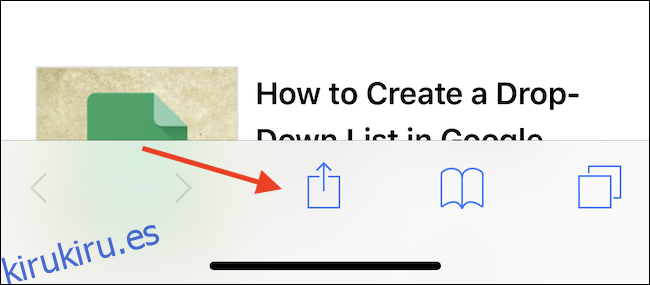
Ahora verá la Hoja para compartir, un área que muestra las extensiones para compartir en la fila superior y las extensiones de acción en la parte inferior. Según el tipo de extensión que desee habilitar, desplácese hasta el extremo derecho y toque el botón «Más».
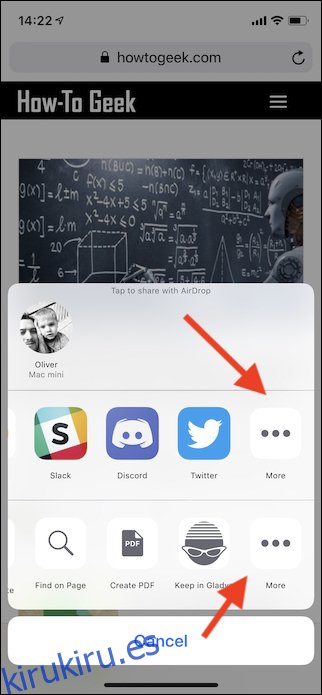
La siguiente pantalla muestra todas las acciones disponibles o extensiones compartidas, según la fila que seleccionó. Para habilitar una extensión, mueva el interruptor a su lado.
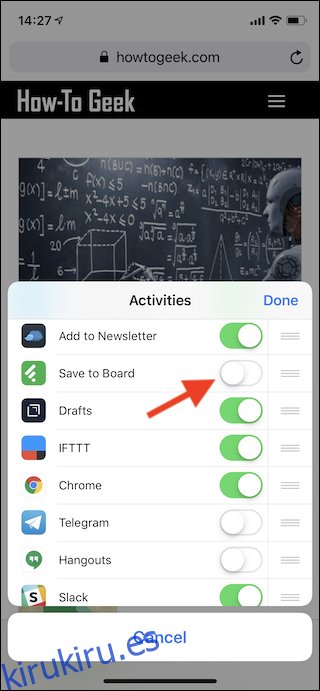
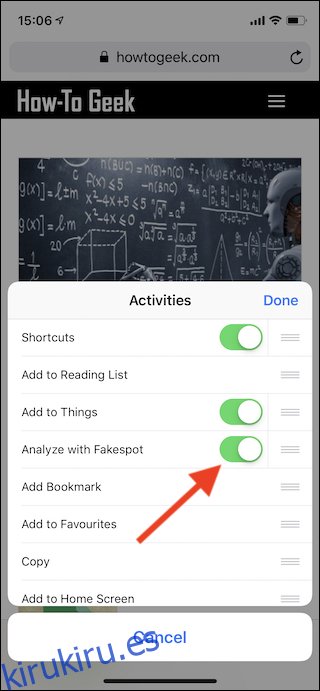
Cómo reordenar acciones o compartir extensiones
Reordenar las extensiones es vital si tiene muchas habilitadas, lo que facilita la búsqueda de las que usa con más frecuencia. Para comenzar, usemos Safari como nuestro punto de partida una vez más. Nuevamente, después de visitar un sitio web, toque el botón «Compartir». Verá la Hoja para compartir que mencionamos anteriormente con extensiones para compartir en la fila superior y extensiones de acción en la parte inferior. Para reordenar esas extensiones, vuelva a desplazarse hasta el extremo derecho de la lista y toque el botón «más». Ahora, cuando vea la lista de extensiones, toque y mantenga presionadas las tres líneas horizontales al lado de una y luego arrástrela hacia arriba o hacia abajo en la lista para reordenarla.
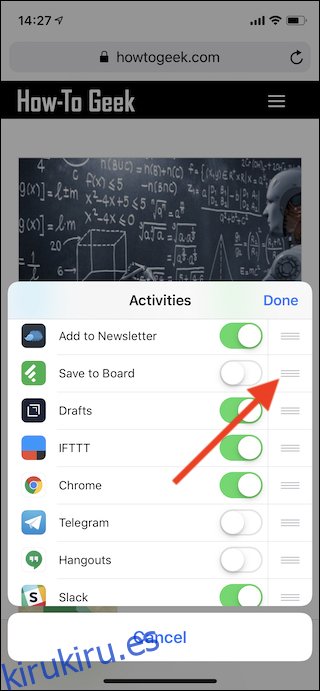
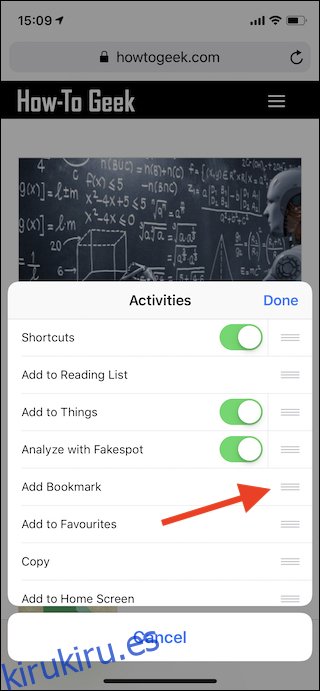
Cómo usar extensiones de acción o compartir
Una vez que tenga todas sus extensiones habilitadas y ordenadas, usarlas es un simple caso de tocar el botón «Compartir» y luego tocar el icono de la extensión que desea usar. Una cosa para recordar aquí es que solo las extensiones que funcionan con el contenido en cuestión aparecen en esta vista. Eso significa que las extensiones que solo pueden aceptar o trabajar con imágenes no aparecerán si está compartiendo un sitio web, por ejemplo.